こんにちは!森野です。
今回はYouTube(ユーチューブ)の顔とも言えるサムネイル画像についてブログを書いていきます。
動画を見る時に、「この動画気になる」と目を引かせるのがサムネイルになります。
サムネイル画像を変えるだけでも視聴回数が変化するという事もあるくらい重要なポイントとなります。
そこで、YouTube(ユーチューブ)のサムネイル画像のサイズや作成方法について解説していきます。
YouTube(ユーチューブ)のサムネイル画像のサイズは?
YouTubeのサムネイル画像のサイズは、1280×720pxとなります。
他のSNSにリンクをシェアする場合はやや大きめになってしまうので、枠いっぱいに文字を入れ過ぎると醜くなる場合もありますが、YouTube単体で考えるなら1280×720pxでいいです。
YouTube(ユーチューブ)のサムネイル画像の作成方法
サムネイル画像は、CanvaとLINEカメラというアプリを使えばスマホで簡単に作成することが出来ます。
Canvaの使い方についてはこちらをご覧ください。
LINEカメラで文字を入れよう
Canvaで文字を入れることも可能ですが、枠を入れたい場合はLINEカメラがおススメです。まずはダウンロードをしましょう。
Androidはこちらから
iPhoneはこちらから
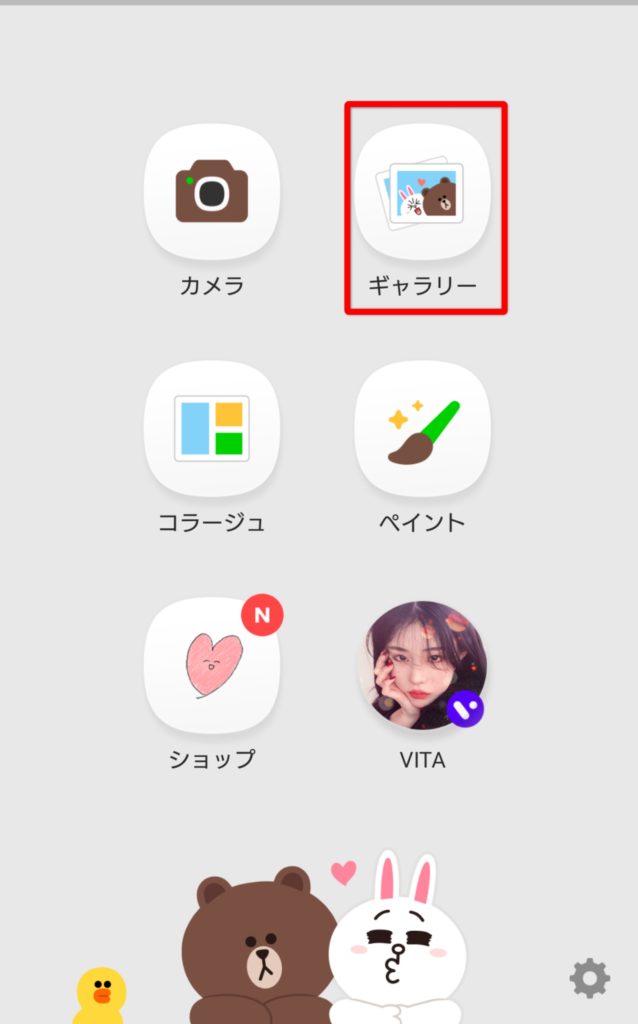
Canvaで作成した1280×720pxの画像を選択しましょう。
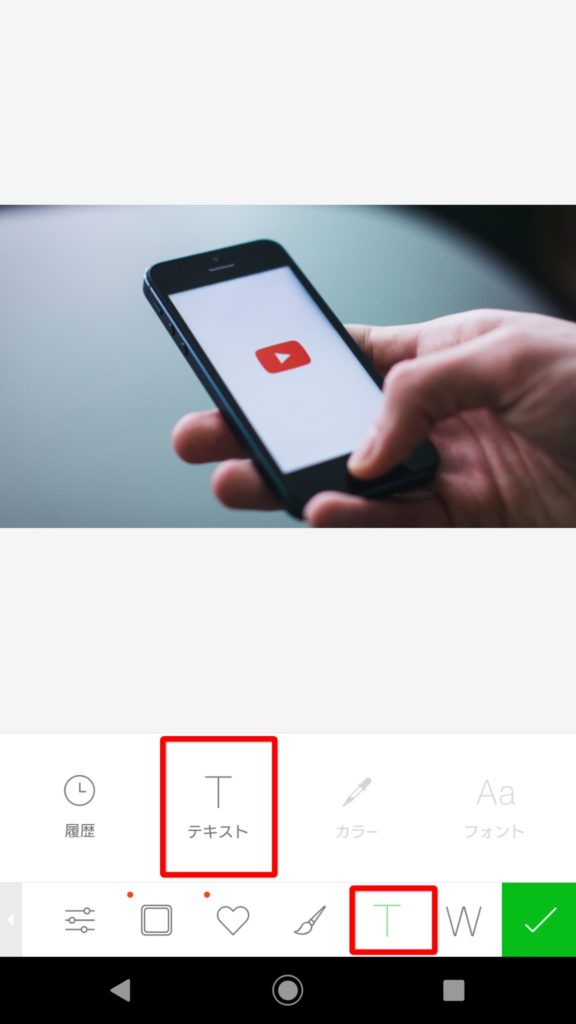
赤枠のテキストを選択して、入れたい文字を入力していきます。
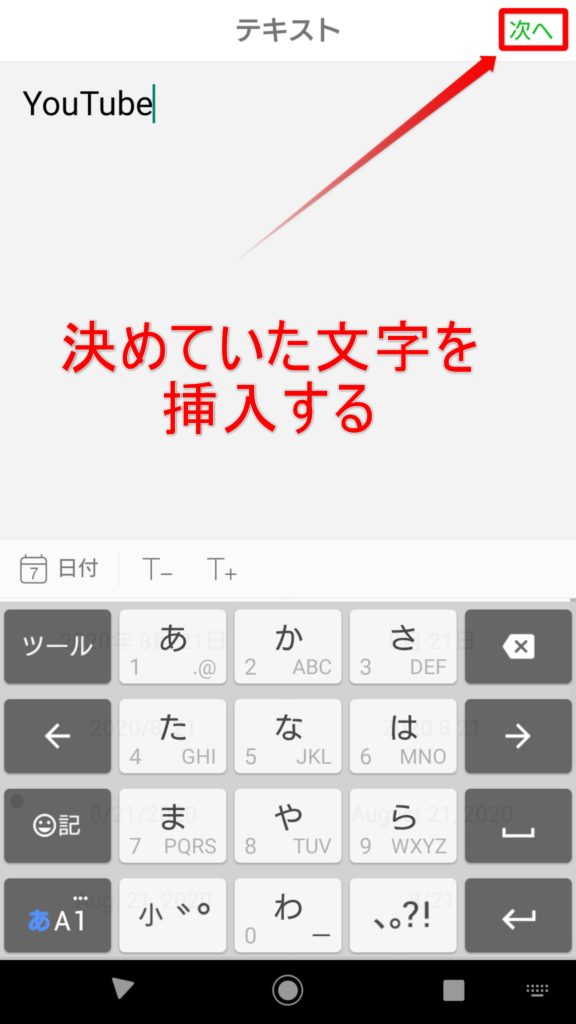
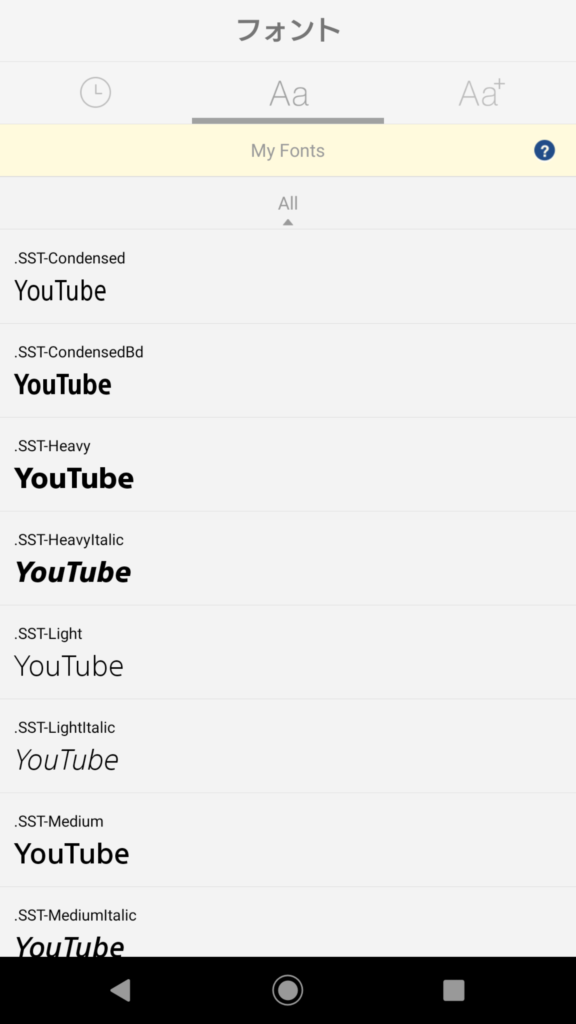
文字のフォントを選びますが、好きなものでOKです。
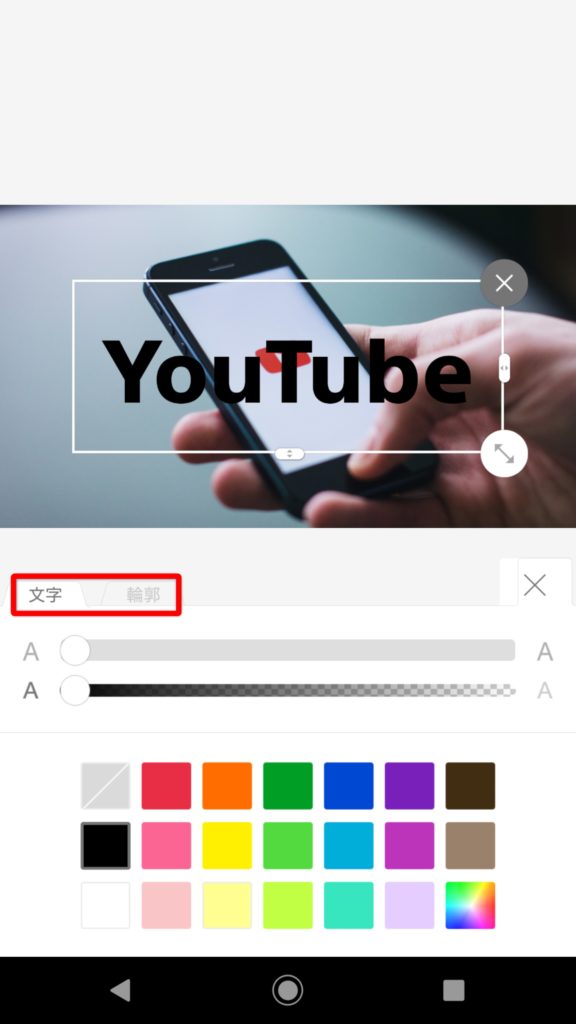
枠を広げると文字は大きくなり、狭めると文字は小さくなります。
文字の中の色は左の【文字】、外枠は【輪郭】で色を選択してみましょう。今回は文字が白、輪郭が赤という感じにしてみました。
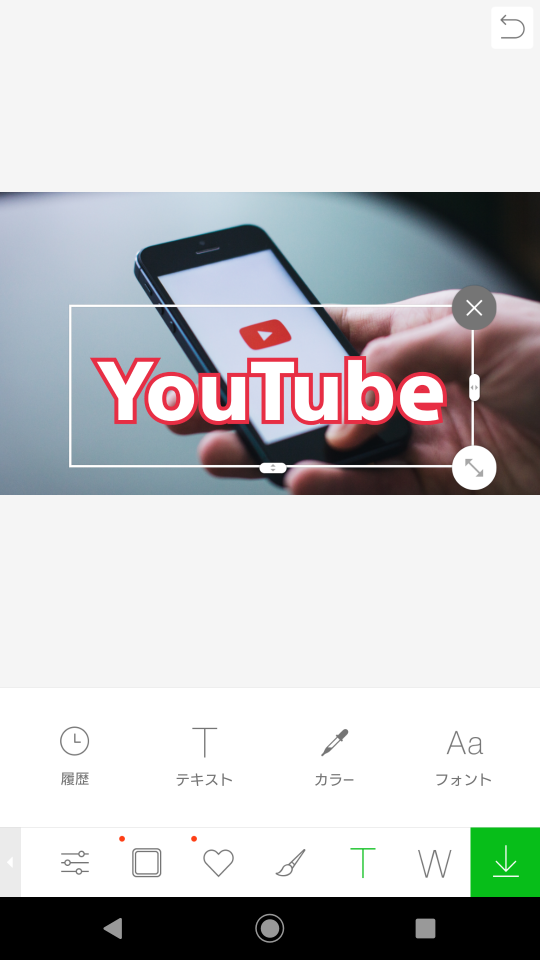
このような感じになりました。
完成したら、右下にある緑のボタンをタップするとダウンロードできます。
こちらでサムネイル画像の完成になります。
まとめ

いかがでしたか?思ったよりも簡単にサムネイル画像が出来たと思います。
また、サムネイル画像だけではなく、ブログなどのアイキャッチ画像も同様のやり方で出来ます。
是非お試しあれ!









コメントを残す